Visualisasi data adalah aspek krusial dalam analisis data, memungkinkan kita untuk memahami pola, tren, dan anomali dalam data secara intuitif. R menawarkan kemampuan grafis yang sangat kuat, terutama dengan paket ggplot2.
R memiliki sistem grafis bawaan yang kuat, tetapi ggplot2 dari ekosistem tidyverse telah menjadi standar emas untuk membuat visualisasi yang elegan dan informatif. ggplot2 didasarkan pada “Grammar of Graphics” oleh Leland Wilkinson, yang memungkinkan kita membangun plot secara deklaratif dengan memetakan variabel data ke atribut estetika (seperti warna, ukuran, bentuk) dan memilih geometri (tipe plot) yang sesuai.
Instalasi dan Memuat ggplot2:
Jika kita belum menginstal ggplot2, kita dapat melakukannya dengan perintah berikut. Setelah terinstal, kita perlu memuatnya ke dalam sesi R kita.
# Install ggplot2 (jika belum)
# install.packages("ggplot2")
# Memuat ggplot2
library(ggplot2)
Setiap plot ggplot2 dibangun dengan tiga komponen utama:
- Data: Data frame yang akan divisualisasikan.
-
Aesthetic Mappings (aes()): Mendefinisikan bagaimana variabel dalam data kita dipetakan ke atribut visual (misalnya, x untuk sumbu horizontal, y untuk sumbu vertikal, color untuk warna, size untuk ukuran, dan lain-lain).
-
Geometries (geom_ functions): Menentukan jenis representasi visual dari data kita (misalnya, geom_point() untuk scatter plot, geom_bar() untuk bar chart, geom_line() untuk line plot).
Contoh Data:
Untuk contoh-contoh berikut, kita akan menggunakan dataset mtcars yang sudah tersedia secara bawaan di R. Dataset ini berisi informasi tentang konsumsi bahan bakar dan 10 aspek desain atau kinerja mobil untuk 32 mobil (model 1973-74).
# Memuat dataset mtcars data(mtcars) # Melihat beberapa baris pertama dari dataset print(head(mtcars))

Jenis-jenis Plot Dasar dengan ggplot2
Scatter Plot (geom_point())
Digunakan untuk menunjukkan hubungan antara dua variabel numerik. Setiap titik pada plot mewakili satu observasi.
# Scatter plot antara mpg (miles per gallon) dan wt (berat) ggplot(data = mtcars, aes(x = wt, y = mpg)) + geom_point() + labs(title = "Scatter Plot MPG vs Berat Mobil", x = "Berat Mobil (1000 lbs)", y = "Miles Per Gallon")

Bar Plot (geom_bar())
Digunakan untuk menampilkan distribusi variabel kategorikal atau untuk membandingkan nilai antar kategori. Secara default, geom_bar() menghitung jumlah observasi di setiap kategori.
# Bar plot jumlah mobil berdasarkan jumlah silinder (cyl)
ggplot(data = mtcars, aes(x = factor(cyl))) +
geom_bar(fill = "steelblue") + # Mengisi bar dengan warna biru
labs(title = "Jumlah Mobil Berdasarkan Silinder",
x = "Jumlah Silinder",
y = "Jumlah Mobil")

Histogram (geom_histogram())
Digunakan untuk menampilkan distribusi variabel numerik tunggal. Histogram membagi rentang nilai menjadi “bin” dan menghitung berapa banyak observasi yang jatuh ke dalam setiap bin.
# Histogram dari mpg (miles per gallon) ggplot(data = mtcars, aes(x = mpg)) + geom_histogram(binwidth = 3, fill = "darkgreen", color = "black") + # binwidth menentukan lebar setiap bin labs(title = "Distribusi MPG Mobil", x = "Miles Per Gallon", y = "Frekuensi")

Box Plot (geom_boxplot())
Digunakan untuk menampilkan distribusi data numerik dan mendeteksi outlier, seringkali berdasarkan kategori. Box plot menunjukkan median, kuartil pertama (Q1), kuartil ketiga (Q3), dan potensi outlier.
# Box plot mpg berdasarkan jumlah silinder (cyl) ggplot(data = mtcars, aes(x = factor(cyl), y = mpg)) + geom_boxplot(fill = "lightblue") + labs(title = "Distribusi MPG Berdasarkan Silinder", x = "Jumlah Silinder", y = "Miles Per Gallon")

Kustomisasi Plot dengan ggplot2
ggplot2 sangat fleksibel dalam hal kustomisasi. Anda dapat mengubah judul, label sumbu, warna, tema, dan banyak lagi untuk membuat plot Anda lebih informatif dan menarik secara visual.
# Scatter plot dengan kustomisasi lebih lanjut
ggplot(data = mtcars, aes(x = wt, y = mpg, color = factor(gear), size = hp)) +
geom_point(alpha = 0.7) + # Menambahkan transparansi pada titik
labs(title = "MPG vs Berat berdasarkan Gir dan Horsepower",
subtitle = "Ukuran titik menunjukkan Horsepower, warna menunjukkan jumlah Gir",
x = "Berat Mobil (1000 lbs)",
y = "Miles Per Gallon",
color = "Jumlah Gir", # Mengubah label legenda warna
size = "Horsepower") + # Mengubah label legenda ukuran
theme_minimal() + # Menggunakan tema minimalis
theme(plot.title = element_text(hjust = 0.5, face = "bold"), # Memposisikan judul di tengah dan tebal
plot.subtitle = element_text(hjust = 0.5)) # Memposisikan subtitle di tengah

Dengan ggplot2, kita dapat membangun visualisasi yang kompleks secara bertahap, menambahkan lapisan (layers) dan kustomisasi sesuai kebutuhan analisis kita. Ini adalah alat yang sangat penting untuk eksplorasi data dan komunikasi hasil.
Referensi :
- https://bookdown.org/moh_rosidi2610/Metode_Numerik
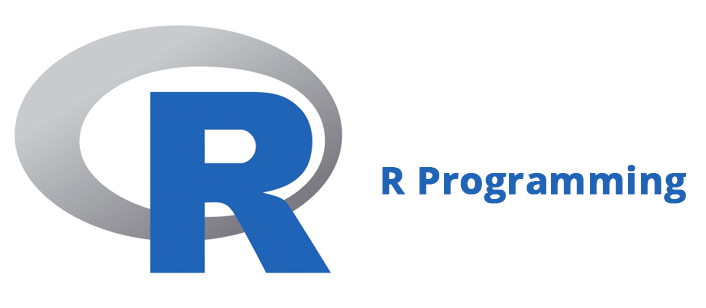

Be the first to comment